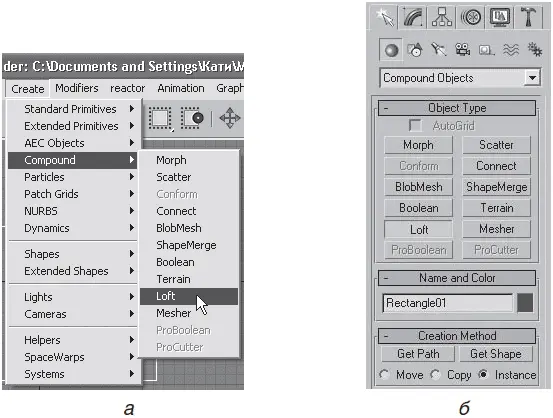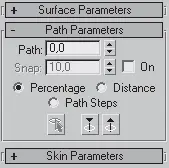Самый простой пример модели, выполненной с помощью метода лофтинга, – картинная рама. Для ее создания нужно два сплайна: прямоугольник, который будет играть роль пути, и форма в виде уголка. Прямоугольник в этом случае определяет форму рамки, а уголок – сечение (рис. 4.9).

Рис. 4.9.Двухмерные формы и трехмерное тело лофтинга, созданное на их основе
Получить доступ к команде создания составных объектов можно одним из следующих способов:
• выполнить команду меню Create → Compound → Loft (Создать → Составные → Лофтинг) (рис. 4.10, а );
• на вкладке Create (Создание) командной панели активизировать категорию создания трехмерных объектов Geometry (Геометрия)

раскрыть список подкатегорий (там, где написано Standard Primitives (Стандартные примитивы)), выбрать строку Compound Objects (Составные объекты) и в свитке Object Type (Тип объекта) нажать кнопку с названием операции – Loft (Лофтинг) (рис. 4.10, б ).
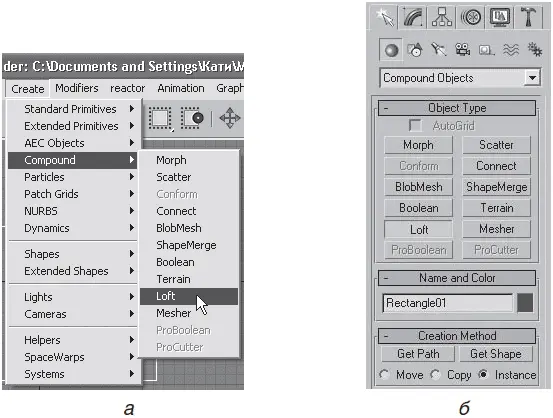
Рис. 4.10.Способы доступа к команде создания лофтинговых объектов
Итак, чтобы создать лофтинговый объект, сделайте следующее.
1. Выделите сплайн-путь.
2. Выберите команду Create → Compound → Loft (Создать → Составные → Лофтинг).
3. В свитке Creation Method (Метод создания) нажмите кнопку Get Shape (Получить форму) и щелкните на сплайне-форме в любом окне проекций.
4. Появится лофтинговый объект. Сплайн-форма помещается возле первой вершины пути и выдавливается вдоль пути.
Внимание!
Если форма подходит для построения лофтингового объекта, указатель мыши при наведении на нее приобретет характерную форму. Если выделенный объект не может быть путем лофтинга, кнопка Get Shape (Получить форму) окажется недоступной.
Форма получившегося трехмерного тела напрямую зависит от тех двухмерных объектов, из которых оно было создано. Если выделить двухмерную форму-сечение и изменить ее параметры с помощью вкладки Modify (Редактирование) командной панели, то это действие сразу отразится на трехмерном теле лофтинга. Трехмерное тело лофтинга также реагирует на изменение двухмерной формы-пути. Работа с оригиналами форм – самый простой способ редактирования получившегося объекта.
Если попытаться изменить форму исходных объектов с помощью инструментов трансформаций (Move (Переместить), Rotate (Вращать) и Scale (Масштабировать)), то можно заметить, что эти изменения никак не влияют на трехмерное тело лофтинга.
Для одного объекта можно использовать несколько сечений, то есть если взять длину сплайнапути за 100 %, то на определенном проценте пути форму сечения можно изменить на другую.
Чтобы выбрать для одной траектории несколько форм, следует воспользоваться свитком Path Parameters (Параметры пути) (рис. 4.11).
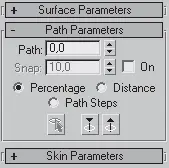
Рис. 4.11.Свиток Path Parameters (Параметры пути)
Первая форма становится в начало траектории. Для каждой следующей формы необходимо в счетчике Path (Путь) указать положение на траектории, которое определяется следующим образом:
• если переключатель установлен в положение Percentage (Проценты), то положение указывается в процентах от длины пути;
• если переключатель установлен в положение Distance (Расстояние), положение задается как абсолютное расстояние от первой точки траектории;
• если переключатель установлен в положение Path Steps (Шаги траектории), то форму можно расположить на уровне одного из шагов траектории, количество которых задается в свитке Skin Parameters (Параметры оболочки) в счетчике Path Steps (Шаги траектории); общее количество шагов траектории будет указано в скобках справа от счетчика Path (Путь).
По умолчанию формы-сечения выравниваются своими центрами по траектории, однако положением формы относительно траектории можно управлять. Для этого следует выделить тело лофтинга и перейти на вкладку Modify (Редактирование) командной панели. В стеке модификаторов появится название объекта Loft (Лофт). Если щелкнуть на плюсике слева от названия объекта, то раскроется дерево подобъектов, содержащее два уровня редактирования: Shape (Форма) и Path (Путь). Редактировать лофтинговую поверхность можно, не только изменяя двухмерные тела (форму и путь), но и управляя подобъектами. Если в дереве подобъектов перейти на уровень редактирования Shape (Форма), то в окне проекции Perspective (Перспективный вид) на трехмерном объекте появятся сплайны-формы, на основе которых был создан лофтинговый объект. Формы имеют белый цвет, но если выделить любую из них, то она окрасится красным цветом, как, впрочем, и все выделенные подобъекты (рис. 4.12).
Читать дальше
Конец ознакомительного отрывка
Купить книгу